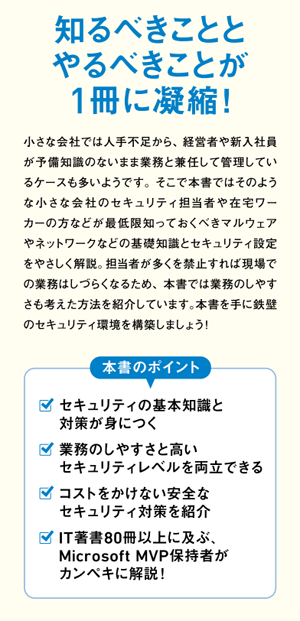Windows 7の標準画面ではデスクトップに「Internet Explorer」のアイコンがありません。
Internet Explorerは[スタート]メニューや「Windowsタスクバー」からワンクリックで起動できるためデスクトップに絶対必要ではありませんが、それでもInternet Explorerのアイコンをデスクトップに表示しておきたい場合には、以下の方法があります。
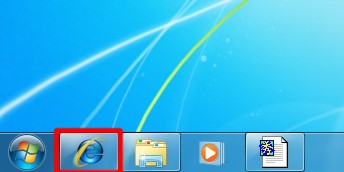
☆Internet Explorerは「タスクバーアイコン」からワンクリックで起動することもできます。
Internet Explorerは[スタート]メニューや「Windowsタスクバー」からワンクリックで起動できるためデスクトップに絶対必要ではありませんが、それでもInternet Explorerのアイコンをデスクトップに表示しておきたい場合には、以下の方法があります。
◎Internet Explorerの起動
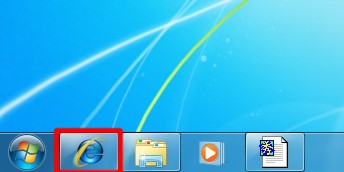
☆Internet Explorerは「タスクバーアイコン」からワンクリックで起動することもできます。
○設定手順

☆「スタート」ボタンをクリックして、すべてのプログラムを開きます。[スタート]メニューの「インターネット(Internet Explorer)」を右クリックし、ショートカットメニューから「送る」-「デスクトップ(ショートカットを作成)」を選択します。

☆デスクトップにInternet Explorerアイコンが作成されます。




 Copilotビジネス活用術
Copilotビジネス活用術





![[完全改定版]Windows 10上級リファレンス v2](https://hjsk.jp/00books/110/syouei-win10-jrv2-z.jpg)